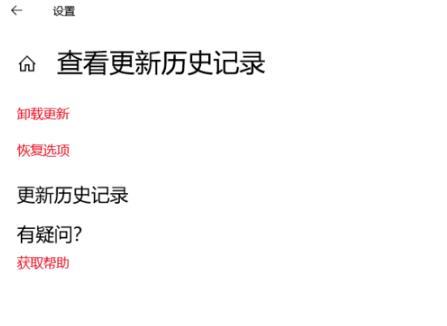不少用户在更新win10系统的时候,出现了更新失败提示错误代码0xc8000442的问题,这个提示的出现就无法进行更新,尝试多次也一样,那么这个问题应该要如何解决,本期的win10教程就来
不少用户在更新win10系统的时候,出现了更新失败提示错误代码0xc8000442的问题,这个提示的出现就无法进行更新,尝试多次也一样,那么这个问题应该要如何解决,本期的win10教程就来为用户们进行解答,一起来了解看看吧。
解决方法如下:
第一步:关闭Windows update服务
1、win+R快捷键打开运行,输入services.msc回车打开。
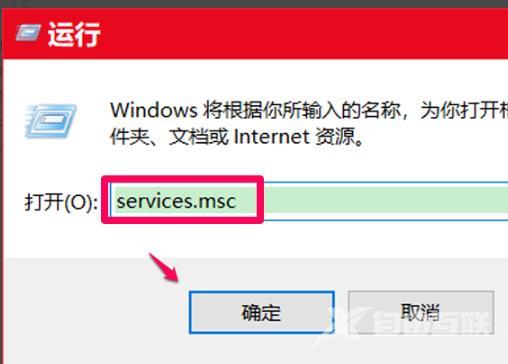
2、进入服务界面后,找到其中的Windows update服务双击打开。
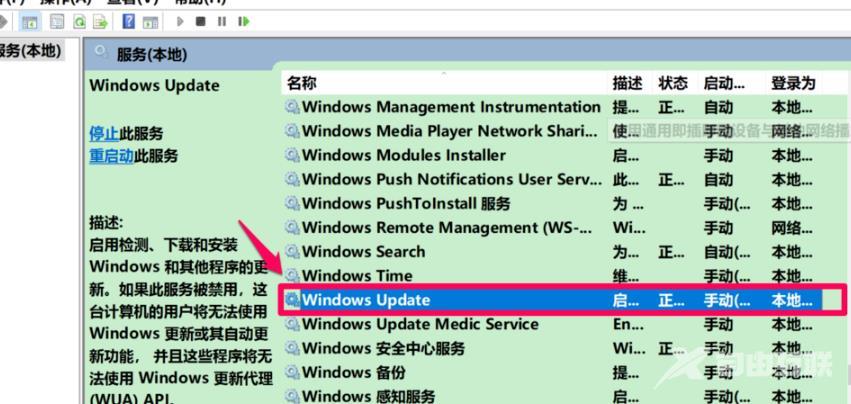
3、最后点击服务状态下方的停止按钮,点击确定保存。
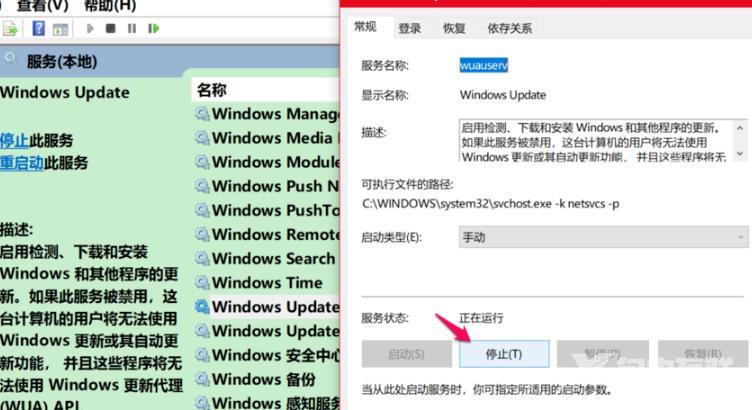
第二步:删除更新文件
1、双击进入此电脑,打开C盘。

2、将C:WindowsSoftwareDistributionDataStore复制粘贴到上方地址栏中并回车定位到此,选中DataStore文件夹中的所有文件,右击选择菜单选项中的剪切。
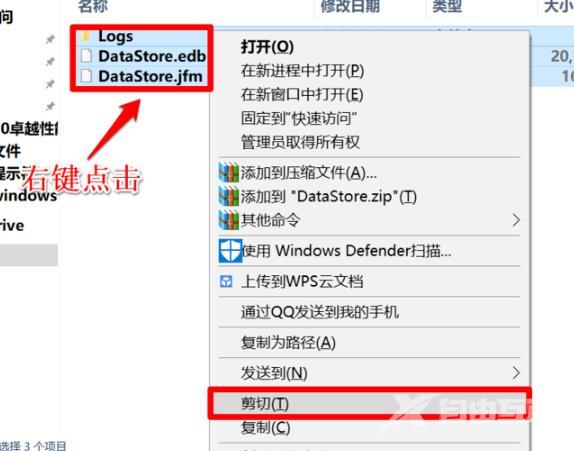
3、然后将剪切的文件粘贴到其他磁盘中。
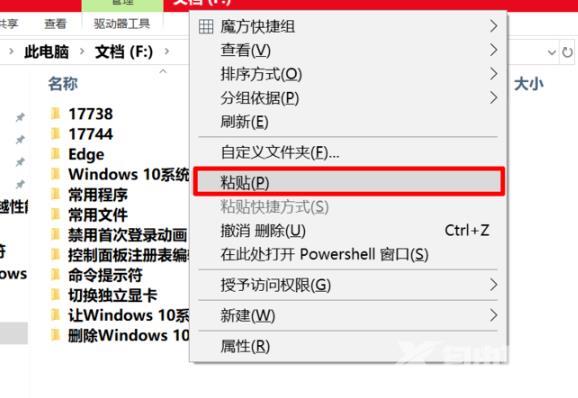
4、然后在弹出的提示窗口中点击继续。
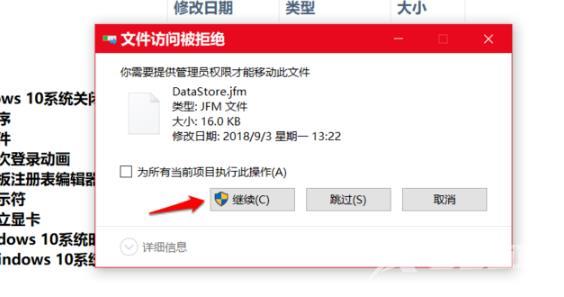
5、然后win+i快捷键进入设置界面,点击左侧中的更新和安全,选择右侧中的查看更新历史记录。
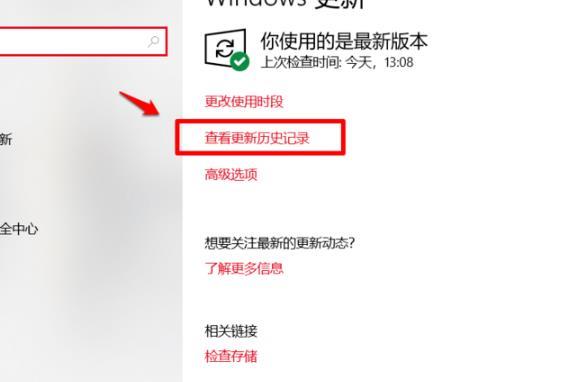
6、可以看到自定义更新项全部被删除了。